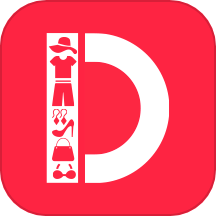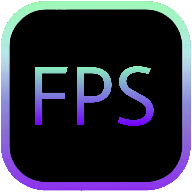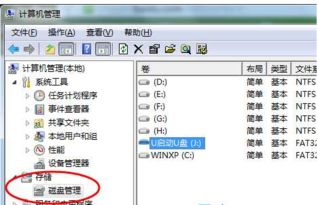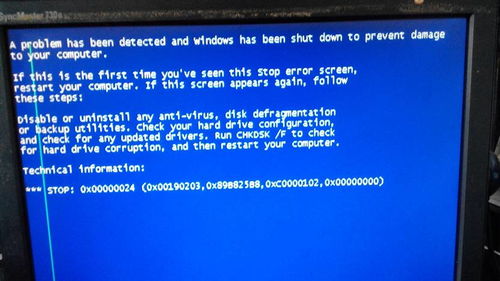移动硬盘插上电脑后无法显示怎么办?
当移动硬盘在电脑上不显示时,许多用户可能会感到困惑和焦虑,担心数据丢失或硬盘损坏。然而,不必过于担心,因为这种问题往往有多种解决方法。本文将详细介绍移动硬盘在电脑上不显示的可能原因及相应的解决步骤,帮助您快速解决问题。

首先,我们需要明确的是,移动硬盘不显示可能由多种因素导致,包括硬件连接问题、驱动程序问题、系统设置问题以及硬盘本身的故障。接下来,我们将逐一分析这些因素,并提供具体的解决方法。

一、硬件连接问题
硬件连接问题是最常见的导致移动硬盘不显示的原因之一。这可能包括USB接口故障、USB数据线损坏、电源供电不足等。
1. 检查USB接口:
尝试将移动硬盘连接到电脑的其他USB接口上,尤其是后置接口,通常这些接口供电更稳定。
如果可能,尝试将移动硬盘连接到另一台电脑上,以排除电脑USB接口故障的可能性。
2. 检查USB数据线:
更换一根新的USB数据线,确保数据线没有损坏或松动。
检查数据线的两端接口,确保它们没有变形或脏污,保持接口清洁。
3. 检查电源供电:
对于需要外部供电的移动硬盘,确保电源适配器正常工作,电源连接稳定。
尝试使用不同的电源插座,确保电源没有问题。
二、驱动程序问题
驱动程序问题也可能导致移动硬盘在电脑上不显示。驱动程序是操作系统与硬件设备通信的软件,如果驱动程序出现问题,系统将无法识别硬件设备。
1. 更新驱动程序:
打开设备管理器(在Windows系统中,可以通过右键点击“此电脑”或“计算机”,选择“管理”,然后在左侧菜单中点击“设备管理器”)。
在设备管理器中,找到“通用串行总线控制器”或“磁盘驱动器”下的移动硬盘设备。
右键点击该设备,选择“更新驱动程序”,按照提示进行驱动程序更新。
2. 重新安装驱动程序:
如果更新驱动程序无效,可以尝试卸载并重新安装驱动程序。
在设备管理器中,右键点击移动硬盘设备,选择“卸载设备”。
然后,重新连接移动硬盘,系统会自动尝试重新安装驱动程序。
三、系统设置问题
有时,系统设置问题也可能导致移动硬盘不显示。这包括USB选择性挂起设置、磁盘管理设置等。
1. 检查USB选择性挂起设置:
在Windows系统中,打开“控制面板”,选择“电源选项”。
点击“更改计划设置”,然后选择“更改高级电源设置”。
在“USB设置”下,找到“USB选择性挂起设置”,确保它被禁用。
2. 检查磁盘管理设置:
打开“磁盘管理”(在Windows系统中,可以通过右键点击“此电脑”或“计算机”,选择“管理”,然后在左侧菜单中点击“磁盘管理”)。
在磁盘管理中,查看是否有未分配的磁盘或未初始化的磁盘。
如果有,右键点击该磁盘,选择“初始化磁盘”或“新建简单卷”,按照提示进行操作。
四、硬盘本身故障
如果以上方法都无法解决问题,那么可能是硬盘本身出现了故障。硬盘故障可能包括物理损坏、逻辑错误等。
1. 检查硬盘外观:
观察移动硬盘的外观,是否有明显的损坏、变形或污渍。
检查硬盘的指示灯,是否正常闪烁,以判断硬盘是否在正常工作。
2. 使用数据恢复软件:
如果硬盘能够检测到但无法访问数据,可以尝试使用数据恢复软件。
数据恢复软件可以扫描硬盘并尝试恢复丢失的数据。但请注意,在使用数据恢复软件之前,避免对硬盘进行任何写操作,以防止数据进一步损坏。
3. 联系专业维修服务:
如果硬盘无法被检测到或数据恢复软件无法恢复数据,建议联系专业维修服务。
专业维修服务可以对硬盘进行详细的检测,并尝试修复硬盘或提取数据。
五、预防措施
为了避免移动硬盘在电脑上不显示的问题,我们可以采取一些预防措施:
1. 定期备份数据:
定期将移动硬盘中的数据备份到其他存储设备或云存储中,以防止数据丢失。
2. 避免频繁插拔:
在使用移动硬盘时,避免频繁插拔USB数据线,以减少USB接口和数据线的磨损。
3. 保持硬盘清洁:
定期清洁移动硬盘的外观和USB接口,确保没有灰尘和污渍。
4. 注意使用环境:
在使用移动硬盘时,避免在极端温度、湿度或电磁干扰的环境中使用。
结语
当移动硬盘在电脑上不显示时,不必过于紧张。通过检查硬件连接、更新驱动程序、调整系统设置以及采取预防措施,我们可以有效地解决大多数问题。如果问题依然存在,建议联系专业维修服务进行进一步检测。希望本文能够帮助您
- 上一篇: 2017年节假日全攻略,精彩假期不容错过!
- 下一篇: 如何完全卸载并删除IE8浏览器?
-
 电脑不显示已连接的USB移动硬盘怎么办?资讯攻略11-29
电脑不显示已连接的USB移动硬盘怎么办?资讯攻略11-29 -
 苹果手机插上电脑无响应?快速解决秘籍!资讯攻略11-19
苹果手机插上电脑无响应?快速解决秘籍!资讯攻略11-19 -
 揭秘:轻松解决CMCC-EDU移动无线无法显示登录界面的烦恼资讯攻略11-07
揭秘:轻松解决CMCC-EDU移动无线无法显示登录界面的烦恼资讯攻略11-07 -
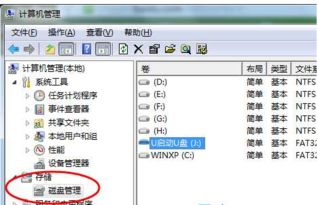 U盘插入电脑后盘符不显示怎么办资讯攻略11-06
U盘插入电脑后盘符不显示怎么办资讯攻略11-06 -
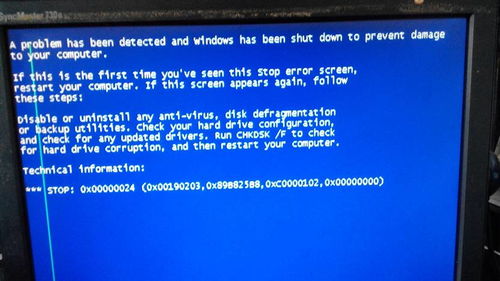 遇到STOP:0x000000ED蓝屏错误,电脑无法开机该怎么办?资讯攻略10-26
遇到STOP:0x000000ED蓝屏错误,电脑无法开机该怎么办?资讯攻略10-26 -
 移动硬盘插电脑上不显示怎么解决?资讯攻略11-17
移动硬盘插电脑上不显示怎么解决?资讯攻略11-17